الإعلانات
ذاكرة الوصول العشوائي (RAM) هي مكون حيوي لأي جهاز كمبيوتر. عند تشغيل تطبيق على جهاز Mac الخاص بك ، فإنه يتطلب تشغيل جزء من الذاكرة المتوفرة لديك. يمكن أن تنشأ مشاكل خطيرة إذا كانت هناك مشاكل في ذاكرة جهاز الكمبيوتر الخاص بك.
سنلقي نظرة اليوم على كيفية معرفة حجم الذاكرة المتوفرة لديك وما الذي تستخدمه وكيف يمكنك إجراء اختبار شامل للتأكد من أنها تعمل بشكل صحيح. إذا قمت مؤخرًا بتثبيت عصا جديدة من ذاكرة الوصول العشوائي (RAM) وكنت تواجه مشكلات ، فإن الاختبار يعد جزءًا حيويًا من حل المشكلة.
اكتشف مقدار الذاكرة لديك
لمعرفة مقدار الذاكرة الموجودة في جهاز Mac الخاص بك ، انقر فوق تفاحة شعار في الزاوية العلوية اليسرى من الشاشة وحدد حول هذا Mac. على ال نظرة عامة علامة التبويب ذاكرة يسرد السطر مقدار ذاكرة الوصول العشوائي بالجيغابايت وسرعة ذاكرة الوصول العشوائي بالميغاهرتز وتوليد معدل بيانات مزدوج (DDR) الذي تستخدمه حاليًا.
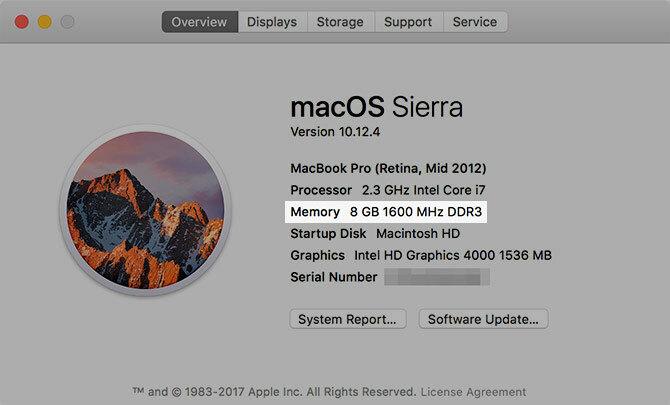
هذا مهم إذا كنت تنوي ذلك إضافة المزيد من ذاكرة الوصول العشوائي إلى جهازك كيفية ترقية ذاكرة الوصول العشوائي على جهاز Mac الخاص بكتعرف على كيفية التحقق مما إذا كان بإمكانك استبدال ذاكرة الوصول العشوائي الخاصة بنظام التشغيل Mac ، ومكان شراء ذاكرة الوصول العشوائي ، وكيفية ترقيتها في دليل ترقية ذاكرة الوصول العشوائي لنظام التشغيل Mac. اقرأ أكثر ، نظرًا لأنك ستحتاج إلى مطابقة ذاكرة الوصول العشوائي الحالية مع أي تثبيت. هذه نصيحة في الغالب لأصحاب iMacs و MacBooks الأقدم ، لأن ذاكرة الوصول العشوائي على أجهزة الكمبيوتر المحمولة الجديدة من Apple ملحومة إلى لوحة المنطق.
انقر تقرير النظام وانتقل إلى ذاكرة قسم لمعرفة المزيد من المعلومات. هنا يمكنك أن ترى عدد أصابع ذاكرة الوصول العشوائي التي قمت بتثبيتها ، وهي معلومة مهمة أخرى يجب وضعها في الاعتبار إذا كنت ترغب في الترقية. سيقدم لك macOS أيضًا تقرير حالة عن حالة الذاكرة الحالية (على الرغم من أنك ستحتاج إلى المزيد من الاختبارات لعزل المشاكل).
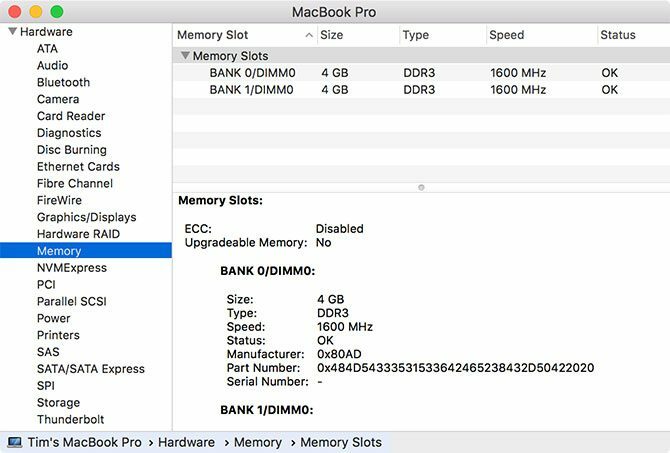
اكتشف ما الذي يستخدم ذاكرتك
Activity Monitor هو تطبيق صغير يعيش في جهازك التطبيقات> المرافق مجلد (إطلاقه مع Spotlight 7 عادات جيدة يجب على كل مستخدم Mac التعود عليهاسنقوم اليوم بمشاركة عادات Mac المفضلة لدينا ، بينما نحاول يائسين نسيان العادات السيئة. اقرأ أكثر ) التي توفر معلومات حول ما يتم تشغيله حاليًا على جهازك. يمكنك أيضًا استخدامه لمعرفة التطبيقات التي تستخدم ذاكرتك المتاحة ومقدار استخدامها.
قم بتشغيل "مراقبة النشاط" ، ثم انقر فوق ذاكرة التبويب. فرز ذاكرة عمود بترتيب تنازلي (سيظهر سهم يشير لأسفل) لرؤية العمليات التي تستخدم أكبر قدر من الذاكرة في الأعلى. إذا رأيت "kernel_task" يستهلك الكثير من الذاكرة، هذا هو نظام التشغيل الذي يدق في الخلفية.

يمكنك إنهاء أي عمليات عن طريق تحديدها ، ثم النقر فوق X في الجزء العلوي من النافذة. ضع في اعتبارك أن هذا سيغلق علامة تبويب التطبيق أو المتصفح المقابلة. لتجنب فقدان البيانات ، قم بإنهاء التطبيق كما تفعل عادةً ، أو بتحديده واستخدام Cmd + Q الاختصار.
في الجزء السفلي من هذه الشاشة ، سترى ملخصًا للذاكرة الإجمالية ، والمبلغ الذي تستخدمه حاليًا ، ورسمًا بيانيًا يوضح "ضغط" الذاكرة بمرور الوقت. حاول فتح بعض التطبيقات لمعرفة مدى تأثيرها على الأداء.
تعرف على أعراض خلل في الذاكرة
هناك عدد قليل من العلامات المنبثقة التي تشير إلى قد لا تعمل ذاكرتك بشكل صحيح. احترس من أي من هذه المشاكل:
- تعطل التطبيقات بشكل غير متوقع ، أكثر من المعتاد.
- يتجمد نظام التشغيل أو يعاد تشغيله بدون تحذير.
- الأداء الضعيف يعني أن الكمبيوتر يصبح أبطأ كلما طال استخدامه.
- تتلف الملفات والإعدادات بسهولة.
- تحدث المشاكل حتى بعد قمت بإعادة تثبيت macOS كيفية إعادة تثبيت macOS لنظام التشغيل Mac السريع والصريحهل تريد استعادة Mac إلى إعدادات المصنع؟ إليك كيفية تثبيت نسخة حديثة من macOS ومحو كل شيء. اقرأ أكثر .
- مشاكل التمهيد ، بما في ذلك ثلاث أصوات تنبيه عند بدء التشغيل.
أفضل طريقة لفحص ذاكرة جهاز Mac بحثًا عن المشاكل هي إجراء اختبار الذاكرة أثناء استخدام أقل قدر ممكن من الذاكرة. نظرًا لأن نظام التشغيل يستخدم قدرًا كبيرًا من ذاكرة الوصول العشوائي في الخلفية ، فمن المستحسن اختبار الذاكرة عن طريق التشغيل في بيئة اختبار خفيفة الوزن.
هناك طريقتان للاختبار سننظر إليهما اليوم: مجموعة Apple الخاصة بتشخيصات المستخدمين كيفية تحديد مشكلات Mac في اختبارات تشخيص أجهزة Appleإذا كان جهاز Mac لا يعمل بشكل صحيح ، فيمكنك تجربة الاختبارات التشخيصية المضمنة من Apple لمعرفة ما هو الخطأ في البطارية والمعالج والمزيد. إليك كيفية استخدام Apple Hardware Test و Apple Diagnostics. اقرأ أكثر ، وأداة من جهة خارجية تسمى MemTest86.
تحقق من ذاكرتك باستخدام تشخيصات Apple
من السهل اختبار ذاكرة الوصول العشوائي (RAM) باستخدام أدوات تشخيص مستخدم Apple. ما عليك سوى إعادة تشغيل Mac ، ثم الضغط باستمرار د بمجرد إعادة تشغيله. إذا قمت بذلك بشكل صحيح ، فسيتم تشغيل الكمبيوتر إما في تشخيصات Apple أو اختبار أجهزة Apple ، اعتمادًا على عمر جهازك.

اتبع التعليمات واترك الاختبار يكتمل. يمكن أن يستغرق الأمر بعض الوقت ، خاصة على أجهزة الكمبيوتر القديمة. عند الانتهاء ، من المفترض أن ترى تقريرًا يمنحك نظرة عامة موجزة على أي مشكلات تم اكتشافها. لسوء الحظ ، سيخبرك الاختبار فقط ما إذا تم اكتشاف المشكلات أم لا. لن تتمكن من معرفة عصا الذاكرة العشوائية المعيبة.
مشاكل في الاختبار؟ تمسك الخيار + د عند بدء التشغيل ، سيتم تشغيل هذا الاختبار من الإنترنت. سيستغرق الأمر وقتًا أطول لجمع الملفات المطلوبة ، ولكن يجب أن يعمل كذلك بمجرد اكتمال التنزيل.
تحقق من الذاكرة الخاصة بك باستخدام MemTest86
إذا كنت تريد معرفة المزيد عن أي مشاكل اكتشفتها تشخيصات Apple ، أو إذا كنت تريد إجراء اختبار آخر لراحة البال ، MemTest86 هي واحدة من أفضل الأدوات لهذا المنصب. هناك عدد قليل من أدوات اختبار الذاكرة التي تستخدم أسماء متشابهة ، لكن MemTest86 لا يزال يتم صيانته وتحديثه بانتظام.
لاختبار جهازك ، ستحتاج إلى ذلك إنشاء محرك أقراص USB قابل للتشغيل كيفية إنشاء والتمهيد من محرك أقراص USB لينكس على ماكهناك عدة طرق للحصول على محرك أقراص USB مباشر يعمل بنظام التشغيل Linux يتم تشغيله على جهاز Mac الخاص بك: يمكنك القيام بذلك باستخدام برنامج مجاني أو جعل يديك متسختين باستخدام سطر الأوامر. اقرأ أكثر لإجراء الاختبار. الخطوة الأولى هي العثور على محرك أقراص USB مناسب والتأكد من عدم وجود ملفات مهمة هناك ، حيث سيتم مسح محرك الأقراص بالكامل. أدخل محرك أقراص USB في منفذ مجاني.
الآن تحميل أداة مجانية لإنشاء محرك الأقراص مطبوع، قم بتثبيت DMG ، وقم بتثبيته في مجلد التطبيقات. توجه إلى MemTest86 التنزيلات الصفحة والاستيلاء على صورة لإنشاء محرك أقراص USB قابل للتمهيد تحت تنزيلات Linux / Mac.
بمجرد تنزيل MemTest86 ، قم باستخراج الأرشيف وتشغيل Etcher. انقر اختر صورة، انتقل إلى الأرشيف المستخرج الذي قمت بتنزيله مسبقًا ، واختر memtest-usb.img ملف. انقر الآن اختر قيادة واختر محرك أقراص USB الذي تريد استخدامه. عندما تكون مستعدًا ، انقر فوق فلاش! وانتظر اكتمال العملية.

بعد ذلك ، أغلق جهاز Mac الذي تريد اختباره وأدخل محرك أقراص USB الذي أنشأته للتو. اضغط مع الاستمرار على اختيار المفتاح والقوة على جهاز Mac الخاص بك. عند المطالبة ، حدد محرك الأقراص الخارجي الذي قمت بإنشائه (قد يظهر باسم التمهيد EFI) بالنقر فوق السهم للتمهيد في MemTest. لا تختار ماكنتوش HD، لأن هذا هو محرك الأقراص الداخلي الخاص بك.
انتظر حتى تهيئة MemTest86. يجب أن يبدأ الاختبار بعد توقف قصير ، ولكن إذا لم يحدث ذلك ، فحدد التكوين ثم ابدأ الاختبار. امنح الوقت حتى يكتمل الاختبار ؛ استغرق حوالي 40 دقيقة على آلة الاختبار لدينا. ستحصل في النهاية على ملخص وخيار لحفظ تقرير على محرك أقراص USB بتنسيق HTML.

حفظ التقرير إذا وجدت أي شيء غير عادي و استخدامه لطلب المساعدة هل تحتاج إلى دعم Mac Tech؟ إليك خياراتك"الدعم الفني" - كلمتان تثيران الخوف في قلوب الجميع باستثناء مستخدمي الكمبيوتر الأكثر كفاءة هناك. من أين تبدأ بالنظر عندما تسوء الأمور؟ اقرأ أكثر على لوحات الرسائل مثل مجتمعات دعم Appleأو من فني.
قم بتحرير مساحة على القرص على جهاز Mac الخاص بك
يستخدم بعض الأشخاص "الذاكرة" كمصطلح شامل للحصول على مساحة حرة ، لكن macOS يشير بشكل خاص إلى هذا "التخزين". يمكنك العثور على مزيد من المعلومات حول هذا بالنقر فوق تفاحة اختيار الشعار حول هذا Macثم الضغط على تخزين التبويب.
لا تنس تجربة بعض الأدوات المجانية الموصى بها لفحصها مقدار المساحة المتوفرة لديك على جهاز Mac الخاص بك 3 تطبيقات مجانية لتحليل وفحص مساحة القرص الصلب لجهاز Mac الخاص بكهل تتساءل عن مكان تخزين جهاز Mac؟ ستتيح لك هذه التطبيقات المجانية معرفة ذلك. اقرأ أكثر ، والعلاجات ل توفير أكبر مساحة ممكنة.
تيم كاتب مستقل يعيش في ملبورن بأستراليا. يمكنك متابعته على تويتر.


